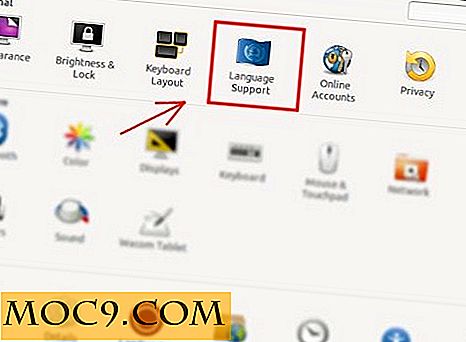D7: Det enda verktyget du behöver för att felsöka datorn
Som en datorgeek och en IT-administratör får jag alltid samtal från människor om sina brutna system och jag har alltid min USB-hjälpenpaket med mig för att felsöka problem med problematiska eller brutna system. Idag ska jag prata om ett bärbart verktyg som fungerar som en schweizisk armékniv för IT-administratörer och till och med för tekniska personer som älskar att felsöka system.
D7 är ett allt-i-ett bärbart verktyg för felsökning och tweaking-system. Låt oss prata om funktionerna i D7. Den här artikeln kommer att vara lite längre eftersom funktionerna i D7 inte kan passa i några stycken.
När D7 startas för första gången måste du godkänna villkoren och då visas ett konfigurationsfönster när du startar D7 för första gången.

Du kan konfigurera olika alternativ i konfigurationsfönstret. Huvud D7-fönstret kommer att bestå av olika flikar som har olika uppsättningar funktioner och funktioner. Låt oss prata om varje flik separat. Men först och främst ger jag lite information om de universella menyknapparna som finns längst upp till höger i D7-fönstret.
Universal Menyknappar

Det finns menyknappar på skärmen till höger på D7 som innehåller olika felsökningsverktyg. Den första knappen är Internet-knappen. Det innehåller många verktyg för att testa internet. D7 levereras också med en egen webbläsare som kan vara till stor hjälp när det gäller att lösa Internetproblem. Du kan också testa Flash, Shockwave, Java, Silverlight, PDF och SSL integration. D7 ger också länkar för att ladda ner Microsoft Security Essentials och Microsoft System Update Readiness Tool.
Nästa menyknapp är inställningar för användarkontokontroll där du kan konfigurera användarinloggning och användarkontrollkontrollalternativ.
Nästa menyknapp är den mest kritiska, eftersom den innehåller alla viktiga Windows-verktyg på ett ställe. Verktygen inkluderar MSConfig, Registerredigerare, Grupprincipredigerare, Aktivitetshanterare, Enhetshanterare etc.
Du kan också öppna olika viktiga kataloger med två klick från menyknappen Öppna mappar.
Den sista menyknappen är relaterad till avstängning och omstart av datorn. D7 kan låta dig kraftigt starta om systemet om det hänger under avstängningsprocessen. Du kan också ta bort eller ersätta en fil vid omstart.
Objekten i Verktyg-menyknappen fungerar bara när tredjepartsverktygen kopieras till D7-mappen. Verktygen inkluderar Process Explorer, Process Monitor, RegLite och BlueScreenView.
Info fliken

Den första och standardfliken visar informationen om datorn. Informationen innehåller systeminformation inklusive operativsystem installerat, sidfil, upptid, systemnamn, användare, installationsdatum etc. och maskinvaruinformation som innehåller CPU, RAM, Video, moderkort och BIOS-information. Du får också varningar från händelselogg, enhetshanterare och Windows-uppdateringar.
Underhållsflik

Den främsta fördelen med D7 underhållsfunktion är att den kan integrera våra favoritprogram inom sig. Det kommer att kunna integrera CCleaner, Malwarebytes, Defraggler, DataGrab, Piriform Recuva, TCP Optimizer etc. D7 Auto Mode kör automatiskt alla underhållsverktyg som installeras och integreras med D7.
Integrering av tredje part apps i D7
Att integrera tredjepartsprogram i D7 är väldigt enkelt. Eftersom D7 är bärbar programvara, innehåller mappen på D7 allt som är relaterat till D7. För att integrera en tredje part-app måste du skapa en mapp som heter "3: e partsverktyg" i huvudmappen D7 och sedan lägga alla tredjepartsprogram i respektive mappar. Om du till exempel vill integrera CCleaner ser katalogstrukturen ut så här:
D7 \\ 3: e partsverktyg \\ CCleaner
Integrering Recuva kommer att göra mappstrukturen så här:
D7 \\ 3: e partsverktyg \\ Recuva
Det finns ingen mapp för filer från Sysinternals. Om du till exempel vill integrera Process Explorer, går det till D7 \\ 3rd Party Tools \\ psexec.exe
Reparationsflik

Reparationsfliken låter dig reparera de känsligaste Windows-problemen som vanligtvis skadas av virus och skadlig kod. D7 låter dig exempelvis undersöka och ändra värdfilen, radera proxyinställningar, förnya IP som ges av DHCP, återställa nätverksgränssnitt, reparera Winsock och många fler.
Fliken Tweaks

Fliken Tweaks gör att du kan tweak många olika Windows-inställningar som är stora relaterade till användargränssnittet. Dessa tweaks kan också vara till hjälp vid felsökning av ett skadat system. Till exempel kommer många virus att inaktivera inställningen "Visa dolda filer och mappar" och låter dig inte aktivera den. Du kan aktivera inställningarna via fliken tweaks.
Fliken Malware

Den här fliken bör hanteras med stor försiktighet, eftersom det kan förstöra systemet om det används felaktigt. Du bör notera att D7 inte innehåller en automatisk skadlig programvara. Istället kommer det att berätta för dig vad som är misstänkt och vad som ska åtgärdas i ditt system. Det hjälper dig att skapa whitelists och svartelistor för att bekämpa skadlig kod på rätt sätt. För att kunna använda den här funktionen bör du läsa den fullständiga dokumentationen om fliken Malware.
Fliken Offline Tools

Fliken Offline Tools används speciellt för den problematiska datorn. Om datorn inte startar, kan D7 köra från en PE-miljö som körs från en CD / DVD. Via fliken Offline Tools kan du redigera registret för Windows utan att starta det, kontrollera MBR-poster, ta bort policy, återställ dolda volymer, få minidump för ytterligare analys och många andra funktioner.
Problem med D7
Det finns några problem med D7 som du behöver veta innan du använder D7:
- D7 är vanligtvis långsamt vid start. Det blir vanligtvis inte svarande men efter en gång går det ordentligt.
- D7 är endast avsedd för mycket erfarna proffs eftersom det mesta av dess funktionalitet kan bryta datorn om den används felaktigt.
Hämta D7